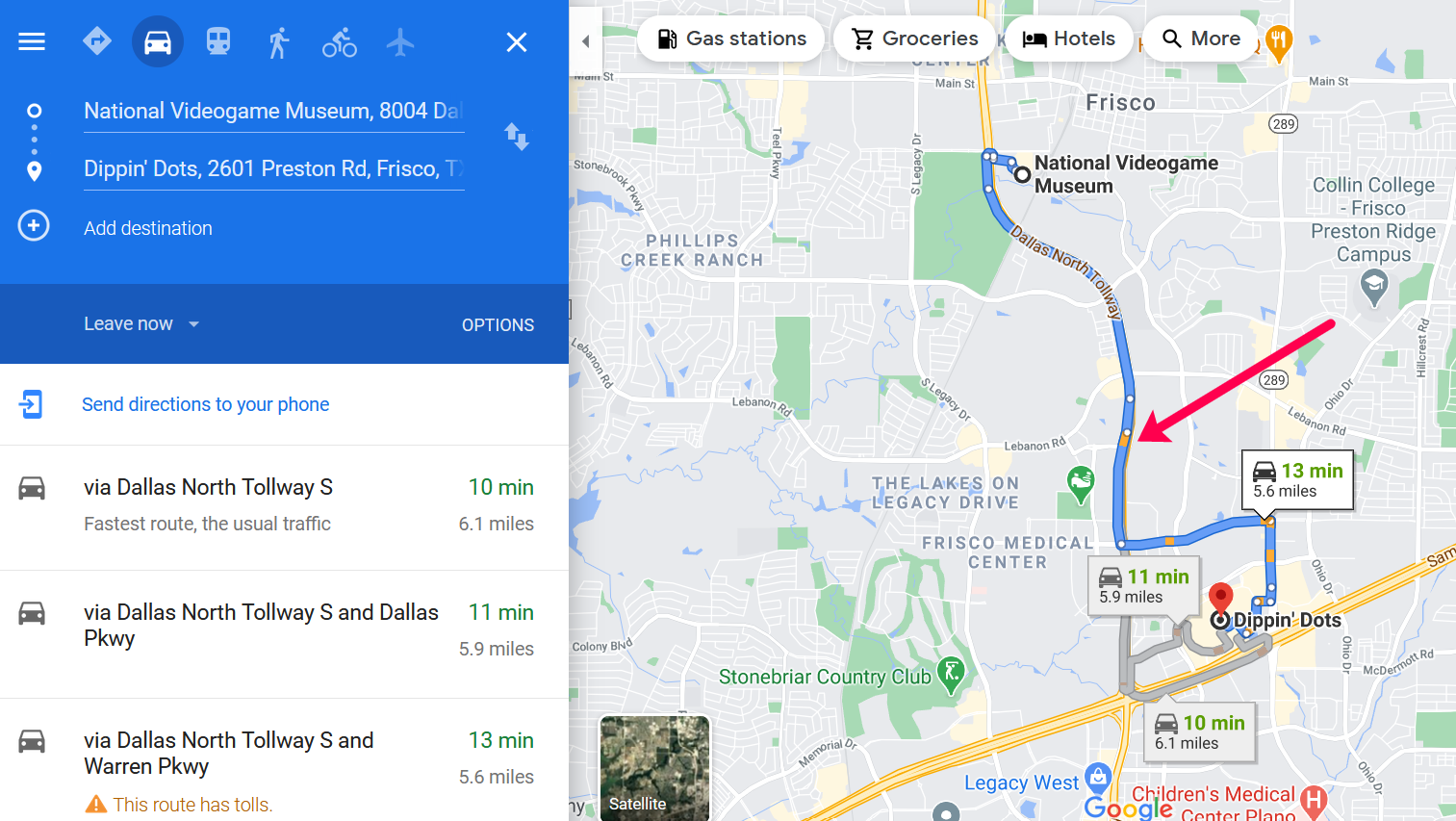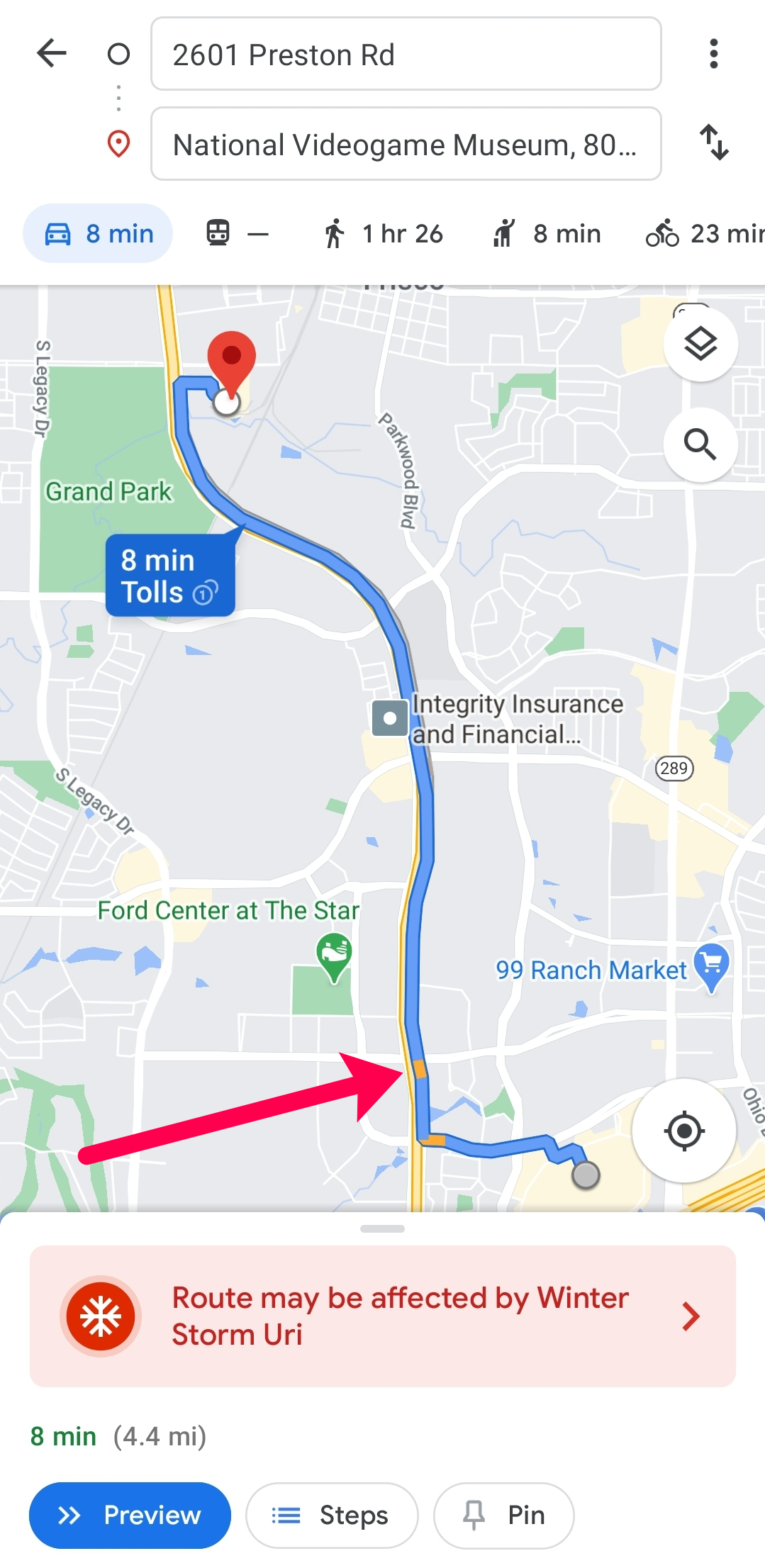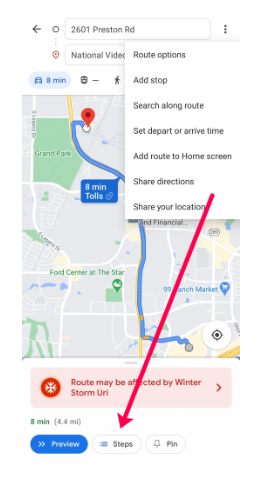Как проверить наличие пробок на Картах Google
Карты Google отлично подходят для многих вещей. Вы можете прокладывать маршруты, исследовать разные страны или достопримечательности, осматривать новый район с видом на улицу, рекламировать свой бизнес и даже узнавать, каким будет движение по дороге на работу или с работы. Из этого руководства вы узнаете, как проверить пробки на Картах Google на компьютере и телефоне.
Карты Google довольно просты в использовании на любом устройстве. Но GPS-карты бесполезны, если вы не можете оценить, сколько времени вам понадобится, чтобы добраться куда-то или по каким маршрутам путешествовать. Давайте сразу научим вас проверять пробки с помощью Google Maps.
Программы для Windows, мобильные приложения, игры - ВСЁ БЕСПЛАТНО, в нашем закрытом телеграмм канале - Подписывайтесь:)
Как проверить наличие пробок на Картах Google

До некоторых недавних обновлений проверка трафика была довольно сложной задачей. Теперь пробки размещены в центре карты и содержат множество подробностей о дорожных условиях на вашем маршруте. Он также покажет перекрытые дороги и предложит цветное руководство по уровню дорожного движения в данном районе.
Пробки на Картах Google стали гораздо более приоритетными, и это к лучшему.
К счастью, на Картах Google легко увидеть движение транспорта в режиме реального времени. Вот что вам нужно сделать:
Проверка пробок на Картах Google с помощью компьютера
- Перейти к Веб-сайт Google Картвведите место, куда вы хотите поехать, а затем нажмите Направления.

- Предварительно просмотрите маршрут на предмет желтых или красных разрывов на линии.

Проверка пробок на Картах Google с помощью приложения
- Откройте Карты Google на своем смартфоне или планшете.

- Введите место, куда вы хотите поехать.

- Нажмите Направления внизу страницы.

- Предварительный просмотр маршрута.

Примечание: Обратите внимание на предупреждение внизу карты. Карты Google автоматически предоставляют информацию, которая может затруднить путешествие в определенном месте, например, о погоде.
На главном экране карты вы увидите подробный анализ трафика текущего времени и места. Внизу есть цветовая легенда, но по сути, зеленый дороги пригодны для движения, хотя апельсин и красный показать пробки или интенсивное движение. Если вы установили начальную и конечную точки, параметры вашего маршрута также будут отображаться этими цветами, чтобы вы имели представление о том, чего ожидать. Однако Google автоматически выбирает самый быстрый маршрут.
Проверка структуры трафика с помощью Google Maps
Еще одна замечательная функция для комфортного путешествия — знать, когда вам следует отправиться в путешествие. Во времена Рэнда МакНелли и MapQuest мы знали, что следует избегать крупных городов в утренние и вечерние часы пик. Но сегодня Google сообщит вам самое загруженное время практически для любой дороги, основываясь на среднем значении пробок.
- Все, что вам нужно сделать, это ввести пункт назначения, как мы это делали выше, и нажать кнопку Направления затем нажмите на Шаги.

- Отсюда вы можете увидеть самое загруженное время для поездок по дорогам, которые предлагает Google Maps, чтобы безопасно доставить вас к месту назначения.

Проверьте будущий трафик с помощью Google Maps
Эта функция идеально подходит для планирования поездки, которая, как вы знаете, отправится в определенное время. Если вы не планируете уезжать на какое-то время, вы можете указать время в пути, и Карты Google сделают все возможное, чтобы спрогнозировать, каким будет движение на дорогах. Это прогноз, поэтому он не совсем верен, но кажется довольно точным.
На рабочем столе:
- Установите начальную точку и пункт назначения на Картах Google, а затем щелкните раскрывающееся меню с помощью Уйти сейчас отображается и выберите Отправление в установить время отпуска или Прибытие к чтобы установить желаемое время прибытия.

- Разрешить карте обновиться.
В Андроиде:
- Задайте начальную точку и пункт назначения в приложении Google Maps, нажмите значок меню из трех точек, а затем нажмите Установите время отправления или прибытия.

- Установите время и дайте карте обновиться.
Эта функция также доступна на iOS, но вы выбираете Установить напоминание об уходе вместо этого для предсказания.
Программы для Windows, мобильные приложения, игры - ВСЁ БЕСПЛАТНО, в нашем закрытом телеграмм канале - Подписывайтесь:)
Просто помните, что Карты Google прогнозируют трафик на основе прошлого поведения и не могут предсказать аварии, перекрытие дорог или обычные непредвиденные вещи, которые мы видим по дороге на работу. Разрешите карте обновляться во время вашего путешествия, чтобы вы были предупреждены о любых изменениях в вашем маршруте. Затем вы можете заставить приложение сделать объезд или обойти серьезные задержки.
Отправка маршрутов с Google Maps Desktop на телефон
Знаете ли вы, что можете спланировать маршрут на рабочем столе, а затем Google отправит его на ваш телефон? Пока вы вошли в Google на своем телефоне, вы можете планировать свой маршрут на рабочем столе, а затем передавать его на свой телефон, как по волшебству. Это очень удобная функция, которая позволяет вам планировать ее на большом экране, а затем использовать на портативном.
- Спланируйте свой маршрут в Картах Google на рабочем столе.
- Выбирать Отправьте маршрут на свой телефон из левого меню.
- Подождите немного, пока оно появится на вашем телефоне.
Вы должны получить уведомление на свой телефон, когда маршрут прибудет, и оно должно появиться, когда вы откроете приложение «Карты». Круто, да?
Часто задаваемые вопросы
Точно ли Карты Google сообщают о пробках?
Карты Google, как правило, очень надежны в отношении структуры трафика. В последние годы приложение стало невероятно восприимчивым к меняющимся дорожным условиям. Приложение будет постоянно обновлять информацию, меняя время прибытия, места крушения и задержки в зависимости от того, что испытывают другие пользователи Google Maps на вашем предполагаемом маршруте.
Возможно, вы заметили, что сократить время в пути становится все труднее (если вы конкурентоспособны) из-за превосходного алгоритма Google Maps. И если Карты Google советуют вам выбрать альтернативный маршрут (например, сойти с межштатной автомагистрали и немного поехать по проселочной дороге), возможно, вы захотите прислушаться, чтобы не сидеть какое-то время на месте.
Показывает ли Карты Google дорожную ситуацию?
Хотя Карты Google не предупреждают вас о конкретных дорожных условиях, они сообщат вам, есть ли особые погодные условия или что-то, что может повлиять на время вашего путешествия. Если вам нужно знать, безопасны ли дороги или нет, лучше всего обратиться в местное министерство транспорта за обновленной информацией о дорожных условиях.